휴대폰 또는 PC에서 줌 프로필 사진을 제거하는 방법

Zoom 프로필 사진을 제거하는 방법과 그 과정에서 발생할 수 있는 문제를 해결하는 방법을 알아보세요. 간단한 단계로 프로필 사진을 클리어하세요.
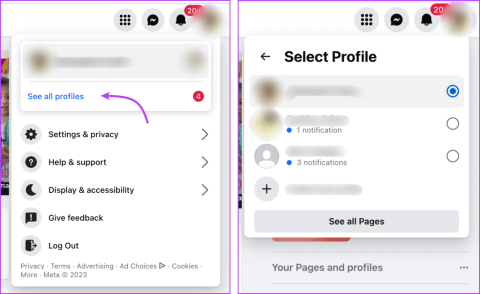
그렇지 않은 척할 수도 있지만, 우리 모두는 누가 우리의 온라인 활동을 엿보고 있는지 항상 궁금해합니다. Facebook 동영상을 본 사람부터 누군가가 귀하를 제한했는지 알기 위해 모든 것을 알고 싶습니다. 하지만 Facebook에서 누가 귀하의 동영상을 봤는지 실제로 알 수 있나요? 알아 보자.
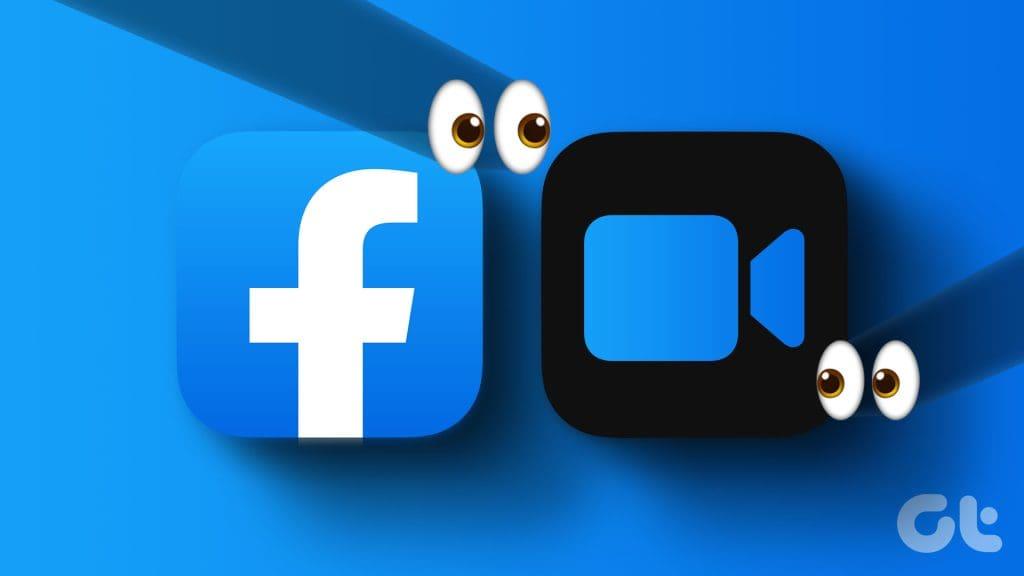
누군가가 게시물과 상호작용(예: 댓글, 좋아요, 공유)을 하면 해당 게시물을 봤다고 추론할 수 있습니다. 하지만 모든 시청자가 상호작용하는 것은 아니기 때문에 Facebook에서 누가 귀하의 동영상을 봤는지 궁금해지는 것은 당연합니다. 결국 그것은 단지 허영심에 관한 것이 아닙니다. 게시물이나 동영상의 성공 여부를 측정해야 합니다. 그렇죠?
이 질문에 대한 대답은 동영상이 공유되는 위치, 뉴스피드, 스토리 또는 라이브인지 여부에 따라 다릅니다. 그럼 개별적으로 답변해보겠습니다.
아니요. Facebook에서는 해당 동영상을 몇 번이나 시청했는지 알려줄 수 있지만 누가 시청했는지는 공개하지 않습니다.
Facebook에서 동영상을 본 사람이 누구인지 확인하는 가장 좋은 방법은 댓글과 좋아요를 확인하는 것입니다. 누가 귀하의 Facebook 프로필을 방문했는지 확인하여 추론을 시도할 수도 있습니다 . 그러나 어떤 방법도 100% 정확하거나 만족스러운 답변을 제공할 수 없습니다.
Facebook은 표준 비디오 게시물의 모든 시청자에 대한 포괄적인 목록을 제공하지 않지만 비디오 콘텐츠의 인기에 대한 통찰력을 얻을 수 있습니다. 동영상이 Facebook 프로필이나 페이지에 게시되었는지 여부에 관계없이 동영상 측정항목을 보고 동영상의 성과를 확인할 수 있습니다.
Facebook 피드에 게시된 동영상
동영상을 공개적으로 공유한 경우 동영상 아래에서 조회수를 확인할 수 있습니다.
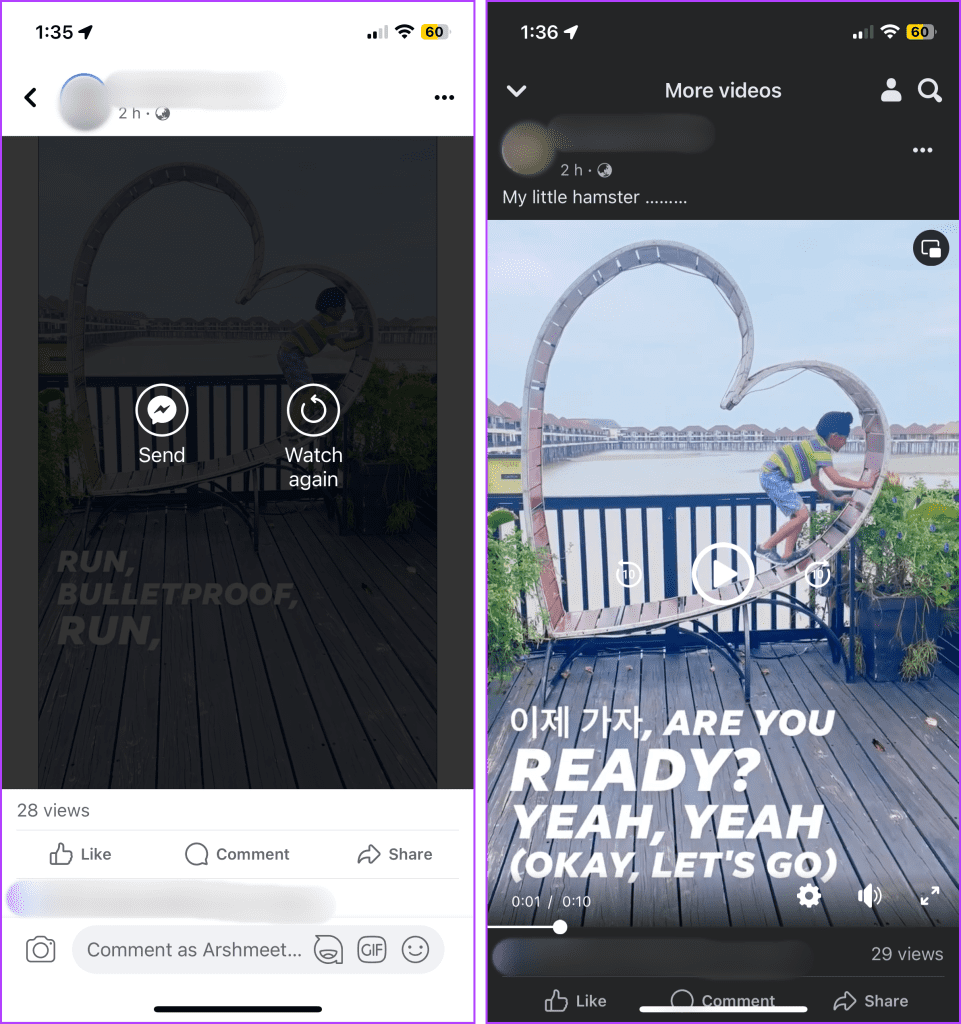
Facebook 페이지에 게시된 동영상
페이지에서 동영상을 공유하는 경우 데스크톱 컴퓨터에서 확인할 수 있는 추가 지표가 있습니다. 이렇게 하려면 원하는 브라우저를 열고 → Facebook에 로그인 → 오른쪽 상단에서 프로필 사진을 클릭하고 → 모든 프로필 보기를 선택하고 → 페이지를 선택하세요.
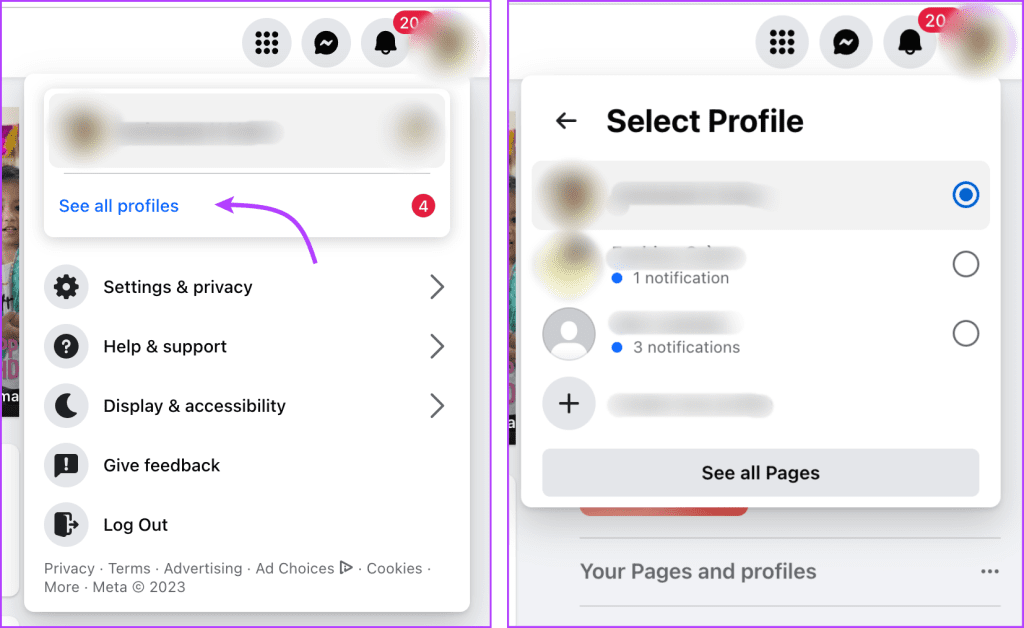
다음으로 왼쪽 메뉴에서 Meta Business Suite를 선택하고 → Insigts를 클릭한 후 → Content를 선택하세요.
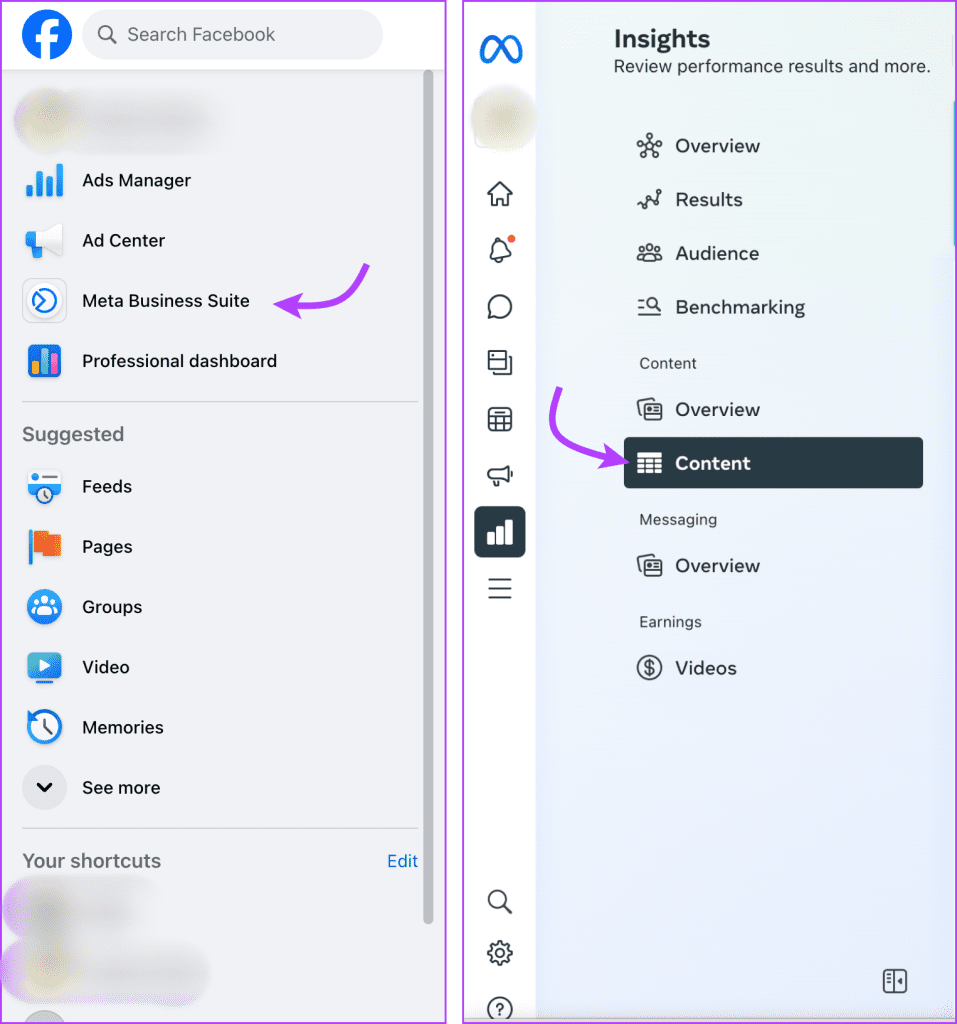
지금,
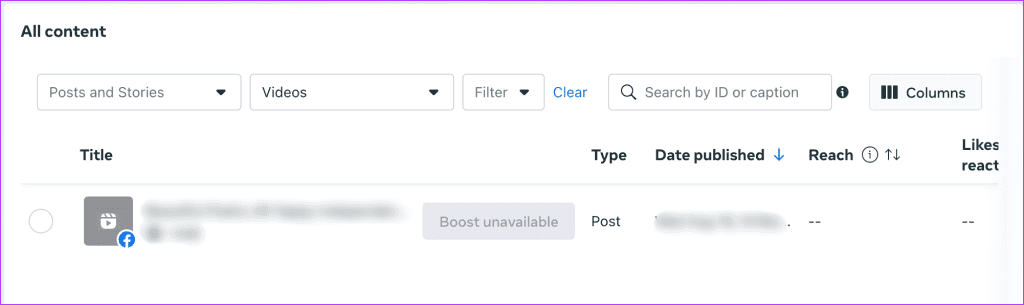
비록 약간 제한적이긴 하지만 이번에는 운이 좋았습니다. 라이브를 진행하는 동안, 라이브 방송 중에 페이스북 라이브 시청자 목록을 확인할 수 있습니다. 실시간 시청자 수를 확인할 수 있으며, 프로필 사진도 표시될 수 있습니다.
이 기능은 실시간으로 시청자와 소통하고, 질문에 답변하고, 시청자에게 감사 인사를 전하는 데 탁월합니다. 하지만 방송이 끝나면 라이브 스트리밍 중에 누가 내 동영상을 시청했는지, 나중에 누가 동영상을 시청했는지 확인할 수 없습니다.
뉴스피드 영상처럼 시청자 수는 확인할 수 있지만, 정확히 누가 영상을 봤는지는 알 수 없습니다. 다시 말하지만 댓글, 좋아요, 프로필 방문에 의존하여 추측해야 할 수도 있습니다.
Instagram과 마찬가지로 Facebook 스토리를 본 사람이 누구인지 확인할 수 있습니다 . 고맙게도 Facebook에 스토리로 게시된 동영상에도 동일하게 적용됩니다. 특정 스토리를 시청한 사용자 목록에 액세스하여 답변을 찾으세요.
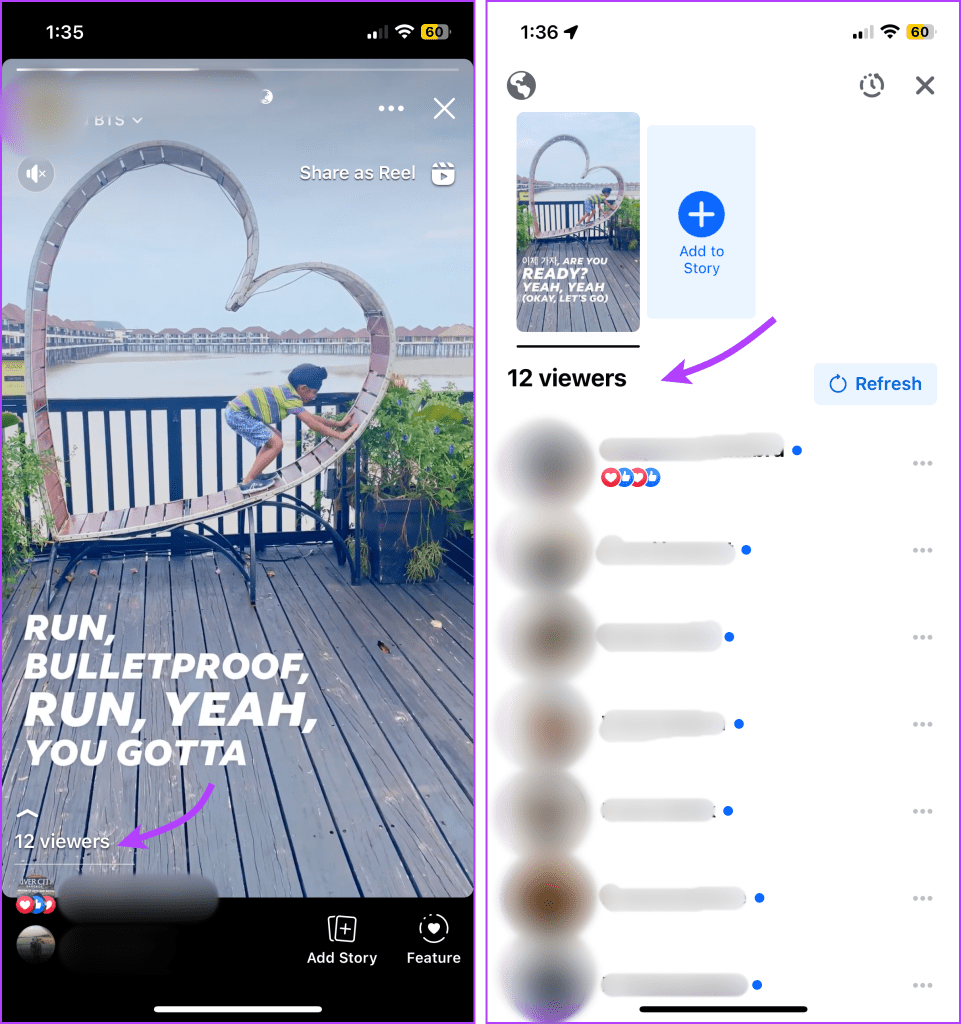
게다가 라이브 비디오 특전과 달리 24시간 이후, 즉 스토리가 만료된 후에도 누가 비디오를 봤는지 확인할 수 있습니다. 그렇게 하려면 Facebook 프로필로 이동하여 → 점 3개 아이콘을 탭하고 → 보관을 선택하세요.
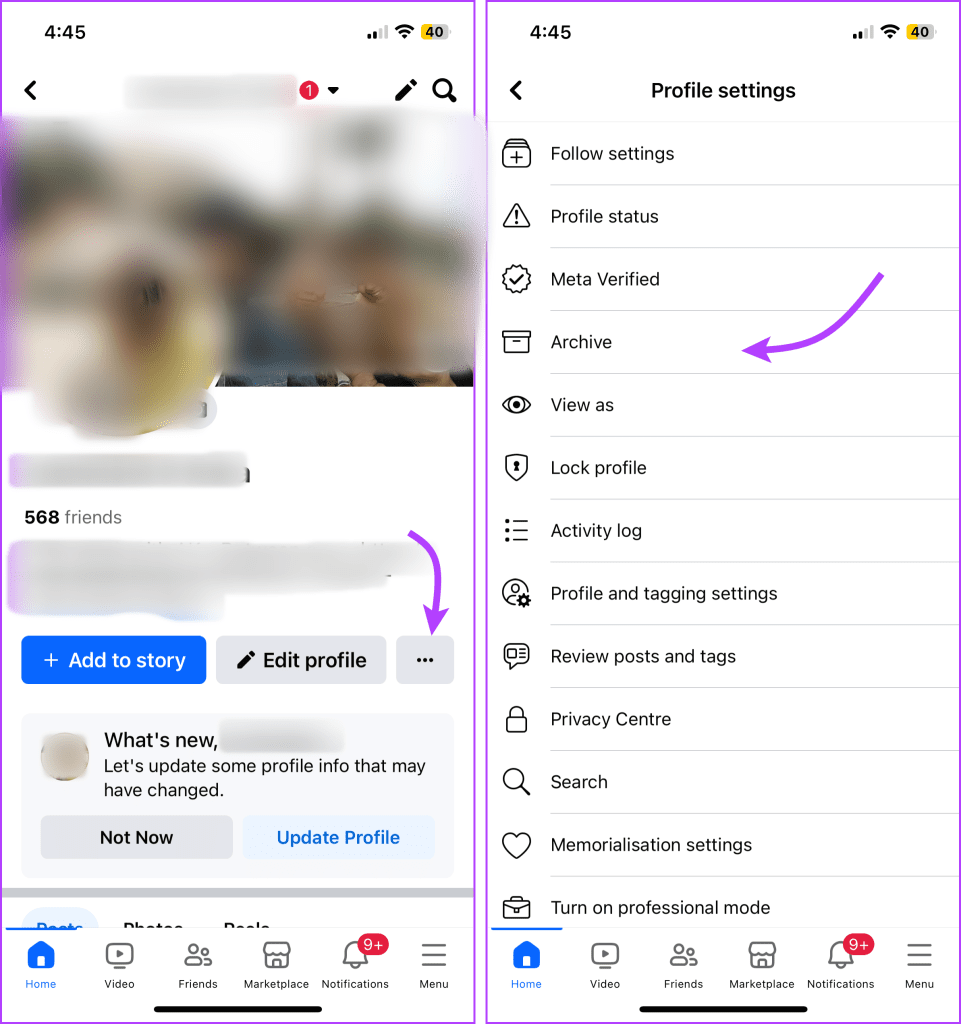
상단 표시줄에서 스토리 아카이브를 선택하고 스토리를 선택하세요. 스토리를 본 사람의 전체 목록을 보려면 위로 스와이프하세요.
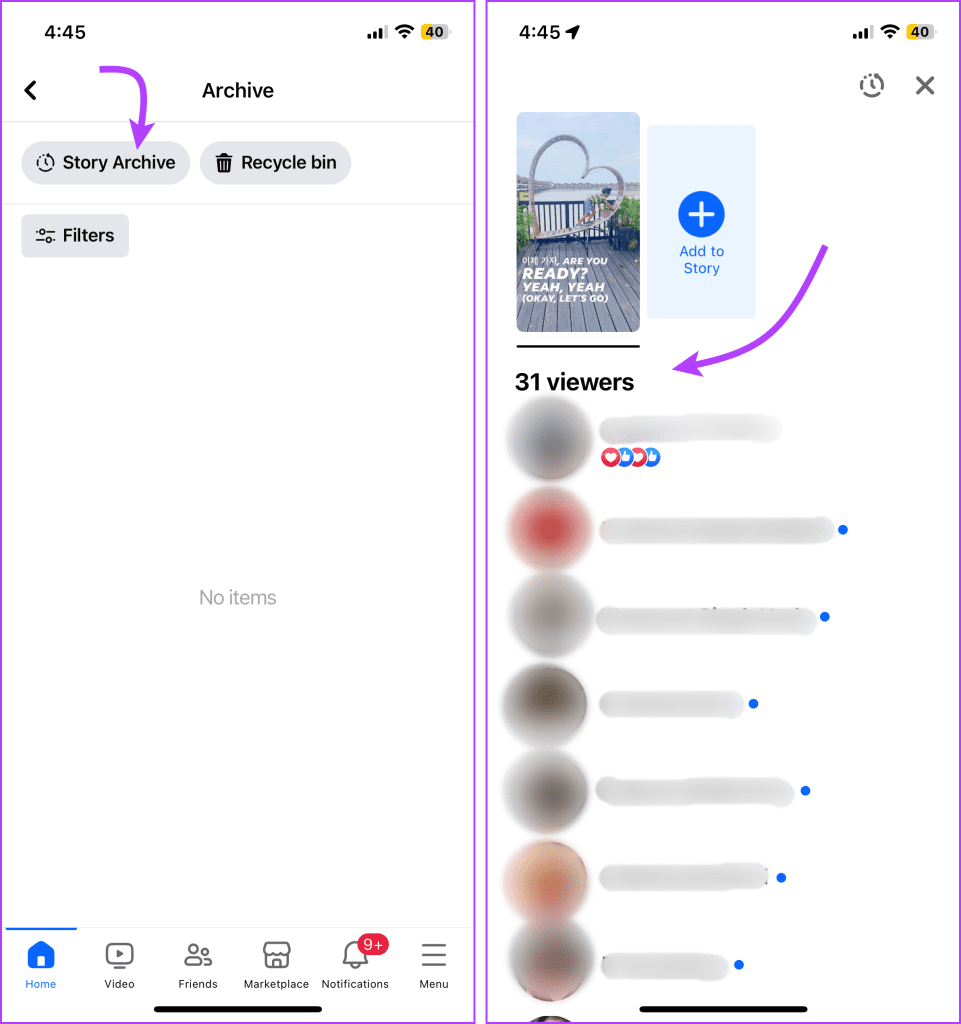
이를 위해서는 스토리 아카이브를 켜야 하지만 그렇지 않으면 아무 소용이 없습니다.
1. 페이스북에서 누군가의 영상을 보면 그 사람이 알 수 있나요?
해당 영상이 페이스북 스토리에 게시되면, 누가 영상을 봤는지 확인할 수 있습니다. 그러나 게시물로 게시하면 큰 문제가 되지 않습니다. 동영상과 상호작용(예: 동영상에 좋아요를 누르거나 반응하거나 댓글을 달지 않는 한) 사용자는 귀하가 동영상을 시청했다는 사실을 알 수 없습니다.
2. 스토리 보관함을 어떻게 활성화하나요?
Facebook 프로필로 이동하여 → 점 3개 아이콘을 탭하고 → 보관함을 선택하고 → 스토리 보관함을 탭하고 → 켜기로 전환합니다.
3. Facebook에서 동영상 시청자의 프로필을 표시하지 않는 이유는 무엇입니까?
Facebook은 개인정보 보호를 위해 개별 동영상 시청자의 신원을 공개하지 않습니다. 간단히 말해서, 이 정책은 사용자의 기밀성과 익명성을 존중하기 위해 마련되었습니다.
4. Facebook의 동영상 시청자를 공개한다고 주장하는 타사 도구나 앱이 있나요?
도움이 될 수 있는 몇 가지 도구가 있지만 위험을 감수할 가치는 없습니다. 이러한 도구를 사용하면 계정 보안이 손상되고 Facebook 서비스 약관을 위반하며 플랫폼에 의해 제한될 수 있습니다. 따라서 비디오 성능 추적을 위해 Facebook 자체에서 제공하는 기능을 사용하는 것이 좋습니다.
누가 동영상을 보았는지는 알 수 없지만 해당 동영상의 조회수는 알 수 있습니다. 기본적으로 Facebook을 사용하면 사용자의 개인정보를 보호하고 존중하면서 동영상의 성능을 확인할 수 있습니다.
따라서 누가 Facebook에서 귀하의 동영상을 보고 있는지 알고 싶다면 스토리로 게시해 보세요. 또한 Facebook에서 "추천" 게시물을 비활성화하는 방법을 알아보세요 .
Zoom 프로필 사진을 제거하는 방법과 그 과정에서 발생할 수 있는 문제를 해결하는 방법을 알아보세요. 간단한 단계로 프로필 사진을 클리어하세요.
Android에서 Google TTS(텍스트 음성 변환)를 변경하는 방법을 단계별로 설명합니다. 음성, 언어, 속도, 피치 설정을 최적화하는 방법을 알아보세요.
Microsoft Teams에서 항상 사용 가능한 상태를 유지하는 방법을 알아보세요. 간단한 단계로 클라이언트와의 원활한 소통을 보장하고, 상태 변경 원리와 설정 방법을 상세히 설명합니다.
Samsung Galaxy Tab S8에서 microSD 카드를 삽입, 제거, 포맷하는 방법을 단계별로 설명합니다. 최적의 microSD 카드 추천 및 스토리지 확장 팁 포함.
슬랙 메시지 삭제 방법을 개별/대량 삭제부터 자동 삭제 설정까지 5가지 방법으로 상세 설명. 삭제 후 복구 가능성, 관리자 권한 설정 등 실무 팁과 통계 자료 포함 가이드
Microsoft Lists의 5가지 주요 기능과 템플릿 활용법을 통해 업무 효율성을 40% 이상 개선하는 방법을 단계별로 설명합니다. Teams/SharePoint 연동 팁과 전문가 추천 워크플로우 제공
트위터에서 민감한 콘텐츠를 보는 방법을 알고 싶으신가요? 이 가이드에서는 웹 및 모바일 앱에서 민감한 콘텐츠를 활성화하는 방법을 단계별로 설명합니다. 트위터 설정을 최적화하는 방법을 알아보세요!
WhatsApp 사기를 피하는 방법을 알아보세요. 최신 소셜 미디어 사기 유형과 예방 팁을 확인하여 개인 정보를 안전하게 보호하세요.
OneDrive에서 "바로 가기를 이동할 수 없음" 오류를 해결하는 방법을 알아보세요. 파일 삭제, PC 연결 해제, 앱 업데이트, 재설정 등 4가지 효과적인 해결책을 제공합니다.
Microsoft Teams 파일 업로드 문제 해결 방법을 제시합니다. Microsoft Office 365와의 연동을 통해 사용되는 Teams의 파일 공유에서 겪는 다양한 오류를 해결해보세요.








